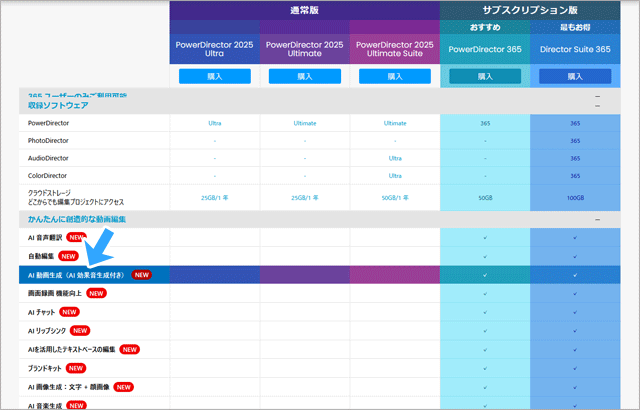PowerDirector(PC版)でAI動画を生成してみましょう。画像または文字から動画を作れます。
ゲーム実況だと、以下のような用途が考えられます。
- トークで語っている内容をAI動画で表現
- 自分の感情をAI動画で表現(例 : 怒っているなら雷が落ちる動画)
- OPにAI動画を挿入する(例 : マイクラ風のキャラをAI動画で作る)
ほかにも、たった1個の静止画像から以下のようなこともできます。
- アニメ化
- フィギュア化
- 水着化
- 被写体の横顔、後ろ姿を見る ← カメラワークが大事
AI動画の作り方を見ていきましょう。
サブスク + クレジットが必要ですが、後者はなんとかなります(後述)。
インターネット環境が必要な機能です。
目次
この機能を使えるエディション
AI動画生成機能は、以下のエディションで使えます。
- PowerDirector 365
- Director Suite 365
以下のエディションでは利用できないので注意してください。サブスク必須です。
- Standard
- Ultra
- Ultimate
- Ultimate Suite

2種類ある動画生成
AI動画を生成する方法は2種類あります。
画像から(I2V)
まず、「画像から動画生成」は静止画像を動画にする方法です。いわゆるI2V(image-to-video)です。
たとえば、画像に女性が映っているとしましょう。その女性を歩かせたり、背後に回り込むようなカメラワークにできます。
当然ですが、前提として画像が必要です。以下のどちらかの方法で用意しましょう。
- PC内に保存してある画像を使う
- PowerDirectorでAI画像を生成して使う
どちらでもよいのですが、2番めの方法はクレジットがかかります。したがって、筆者のおすすめは1番めの方法です。
人が映っている画像の場合は、顔が大きく映っているものにしてください。顔が小さく映っている画像だと、顔が崩れたり別人の顔になりやすいです。

文字から(T2V)
画像を用意できない場合は、「文字から動画生成」を使う方法でもかまいません。いわゆるT2V(text-to-video)です。
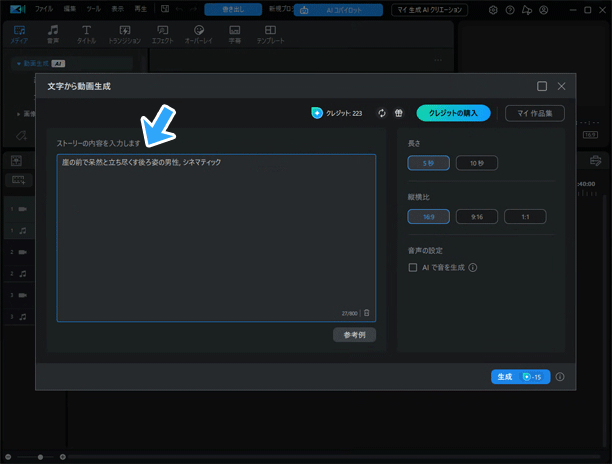
これは、文字(テキスト、プロンプト)を入力して、それをもとに動画生成する方法です。
たとえば、「断崖絶壁の崖の前で立ち尽くす男性の後ろ姿, ダイナミックなカメラワーク, 右サークルショット」などと入力します(日本語対応)。
画像から動画生成してみよう
「メディア」→「動画生成」から
今回は、画像から動画を生成してみましょう。「メディア」を開き、「動画生成」の「画像から動画生成」をクリックします。
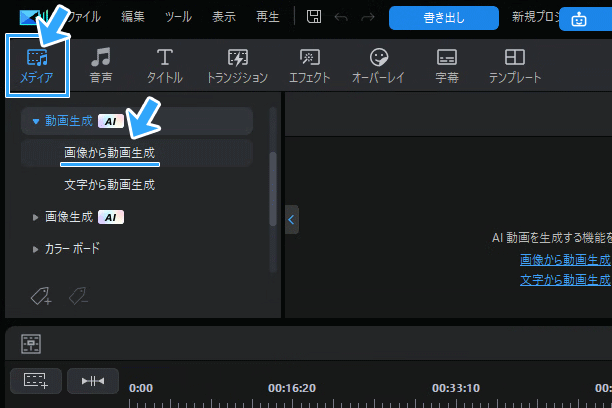
もし文字から動画を生成したいという場合も、このまま記事を読み進めてください。基本的なやり方は同じです。
テンプレは便利だが、怪しいのもある
「画像から動画生成」をクリックすると、ウィンドウが開いて2種類のタブが表示されます。
- テンプレート
- 画像 + テキスト
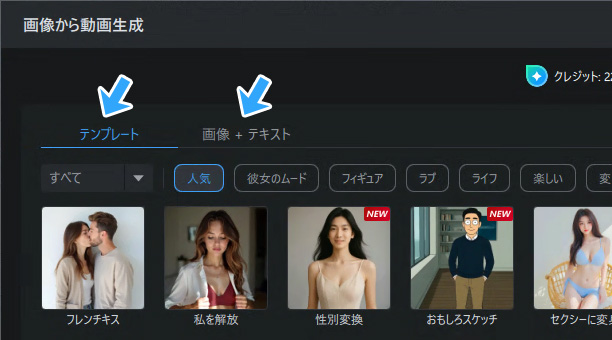
どちらかを選びましょう。
「テンプレート」は、あらかじめ用意されているアニメーションです。いくつかのカテゴリに分かれているので、任意のものを選んでみてください。
- 人気
- 彼女のムード
- フィギュア
- ラブ
- ライフ
- 楽しい
- 変身
たとえば、「ライフ」の「ダンスグループ」を選ぶと被写体が踊ります。試しに作成したのが下記動画です。
また、「変身」の「キューブに変身」を選ぶと被写体が『Minecraft』のようなキャラクターになります。
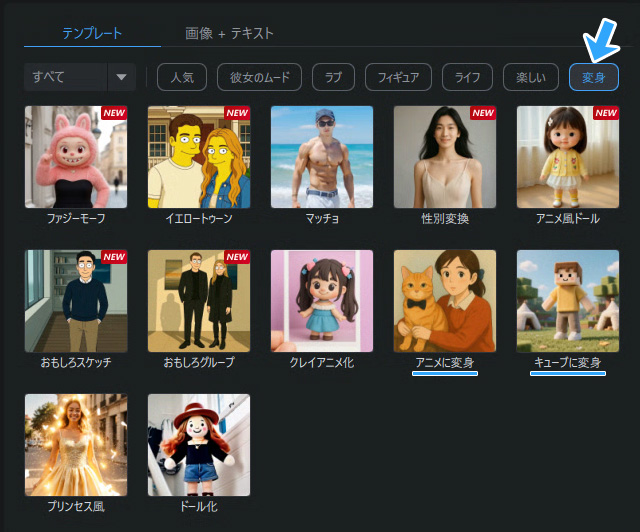
動画の途中でベタ塗りアニメ化したい場合は、同じく「変身」の以下のテンプレートから選ぶことになるでしょう。
- アニメに変身
- アニメ風ドール
- おもしろスケッチ
- クレイアニメ化
▲「アニメに変身」を使ってみたのですが、最後に一瞬だけアニメ化して即終わるという結果になりました。
「彼女のムード」には、かなり刺激的な種類のテンプレートが並んでいます。
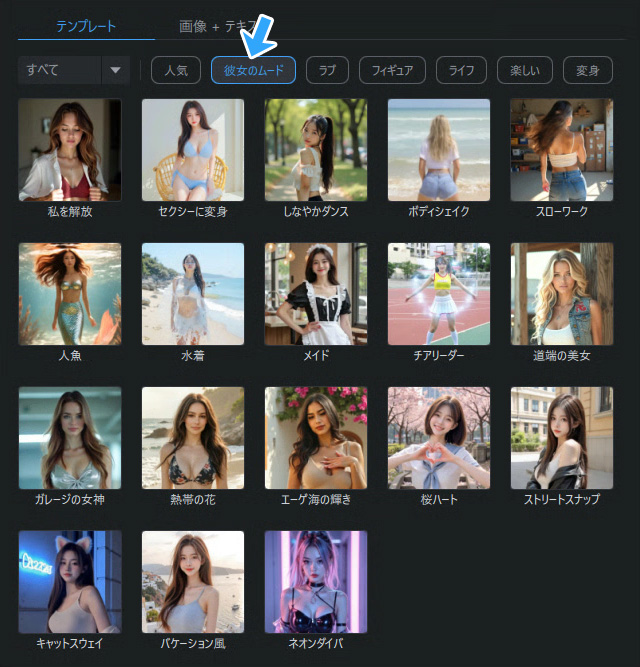
すべてを試せてはいませんが、少なくとも「水着」などはあまり期待しないほうがよいかもしれません。2回作成しましたが、どちらもイマイチでした。
PowerDirector内の説明によると、以下の3つの要件を満たした画像を使うのが推奨のようです。
- 正面を向いている
- 上半身全体が映っている
- シンプルな背景
この要件を満たしていない画像を使うと、上記動画のように失敗するのかもしれません。
なお、「アニメに変身」は「ツール」→「AI動画アニメ化アフェクト」とは別機能です。
- アニメに変身 → 途中から実写がアニメ化
- AI動画アニメ化アフェクト → 最初からアニメ化
もう少し自由にやる方法もある
「テンプレート」は便利ですが、どうしても型どおりの動画になってしまいます。そこで使いたいのが「画像 + テキスト」です。
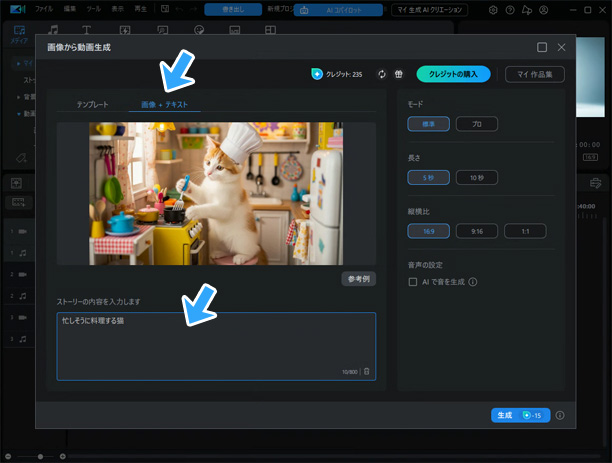
これはどう動かしたいのか、どういう状況なのかというのを文字(プロンプト)で入力できるようになっています(日本語対応)。NSFWには厳しいので注意してください。
実際に設定してみよう
「テンプレート」の場合
「テンプレート」の場合は、以下のように設定しましょう。
- 任意のテンプレを選ぶ。
- 画像を「ここに~」にドラッグ&ドロップするか、または「ここに~」をクリックして画像を追加する。
- 「モード」が「標準」であることを確認する(テンプレによっては「標準」固定。
- 「長さ」が「5秒」であることを確認する(テンプレによっては4秒固定)。
- 「縦横比」を設定する。
- 「音を生成」をON/OFFいずれかにする(OFFがおすすめ)。
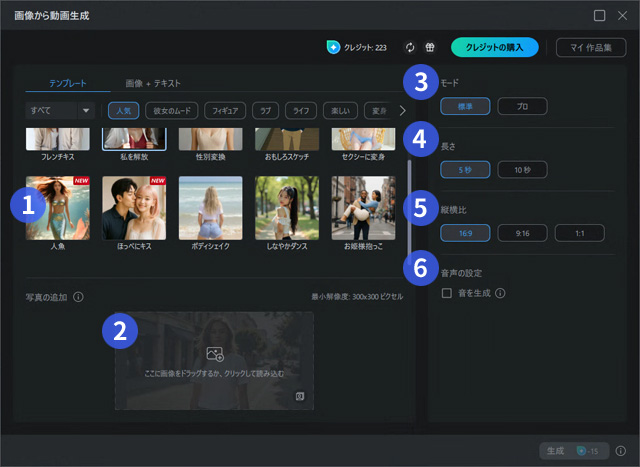
「画像 + テキスト」の場合
「画像 + テキスト」の場合は、以下のように設定しましょう。
- 画像をドラッグ&ドロップするか、クリックして読み込む。
- ウィンドウが開くので、「縦横比」を選ぶ。
- 必要であればトリミング(切り抜き)する。
- 「OK」をクリックする。
- どう動かしたいのか、どういう状況か入力する。
- 「モード」が「標準」であることを確認する。
- 「長さ」が「5秒」であることを確認する。
- 「AIで音を生成」をON/OFFいずれかにする。
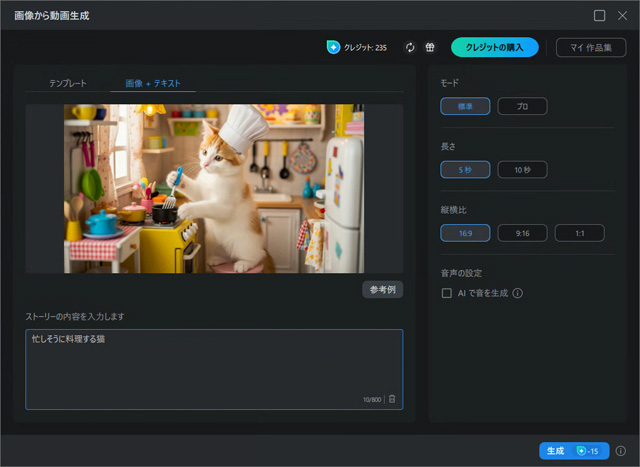
右側部分の設定をしよう
モード
「モード」は「標準」と「プロ」が選べるようになっています。前者はHD動画(1280x720)、後者はフルHD動画(1920x1080)を作成できます。
クレジットの消費(後述)を考えると「プロ」の解像度は必要ありません。通常は「標準」がおすすめです。
「テンプレート」の場合、種類によっては「標準」固定のものもあります。
長さ
「長さ」は「10秒」を選んでもかまいません。ただし、クレジットの消費は増えます。
通常は「5秒」と「10秒」の選択肢があり、「テンプレート」の場合は「4秒」固定の種類もあります。
音を生成
「音を生成」については、悩ましい設定です。ONだと音を自動生成してくれるのですが、不協和音のような不気味なBGMになったことがありました。
しかし、きちんとした効果音が作られることもありました。
どちらがよいとは言えませんが、無難にいくならチェックは外すべきかと思います。
生成開始しよう
クレジットを無料入手する
さっそく動画生成したいところですが、クレジットが必要である点に注意してください。
とはいえ、クレジットは必ずしも購入する必要はありません。なぜなら、ボーナスクレジットとして無料で入手できる方法があるからです。これをうまく使いましょう。
- 3クレジット付与/日
- 100クレジット付与/月(PowerDirector 365)
- 200クレジット付与/月(Director Suite 365)
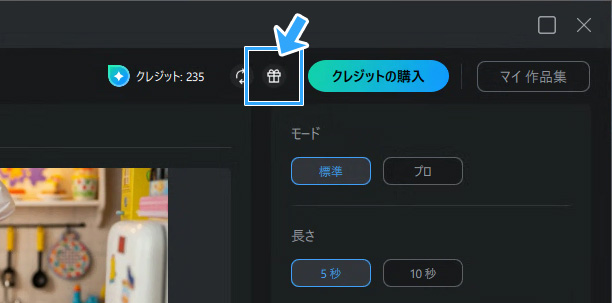
▲ボーナスクレジットは自動付与ですが、毎日配布されるクレジットはこのアイコンをクリックするともらえます。
消費クレジットを抑えるには、以下の3点を覚えておいてください。
- 「モード」は「標準」にする
- 「長さ」は「5秒」にする
- 画像はPowerDirectorで生成しない
生成開始して待つ(最低3分)
最後に「生成」をクリックします。動画生成が開始します。
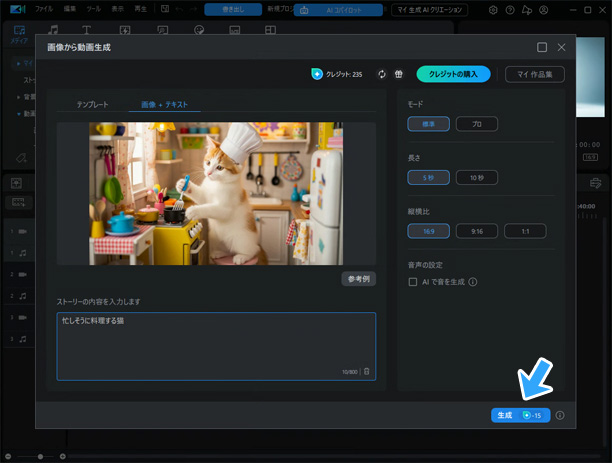
しばらく待ちましょう。待ち時間ですが、「標準」かつ「5秒」の場合は3分程度かかります。
また、「プロ」かつ「5秒」だと5分くらいはかかりました。「プロ」かつ「10秒」だとさらにかかるはずです。
動画が完成すると、画面上部の「マイ生成AIクリエーション」から閲覧できます。
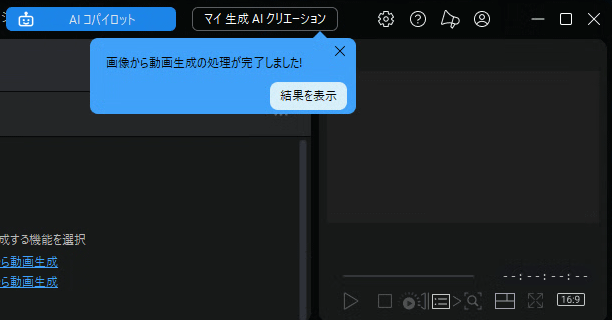
生成した動画は、タイムラインに追加して編集できます。もちろん、追加せずダウンロードだけしてもかまいません。
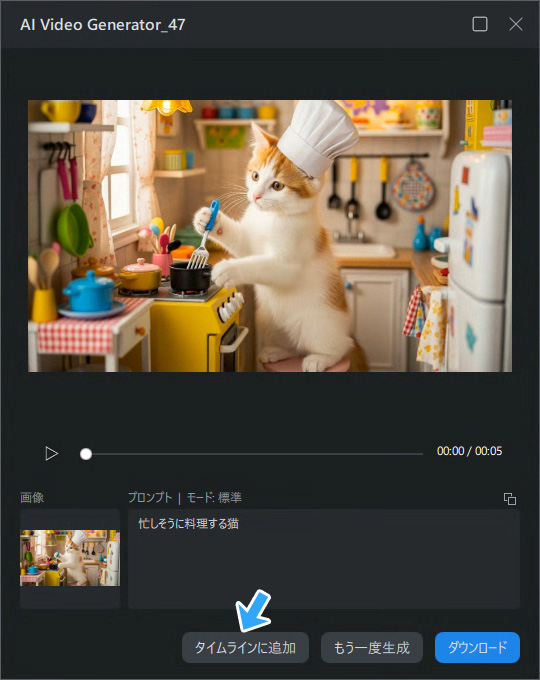
まとめ
PowerDirecotorのAI動画生成は、サブスクに加入しているならぜひとも使いたい機能のひとつです。
クレジットは消費しますが、
- 毎日3クレジット付与
- PowerDirector 365なら毎月100クレジット付与
- Director Suite 365なら毎月200クレジット付与
があるので、毎日ログインすれば最低でも1か月で190クレジットは無料入手できます。
ということは、AI動画を1個生成するのに15クレジット消費するとして、1か月で12個のAI動画を作れます。
- 1個生成するのに15クレジット
- よって、190クレジットあれば12個生成できる
しかも高画質です。ロゴも入りません。
ぜひPowerDirectorでAI動画生成にチャレンジしてみてください。PC内にある画像をちょっと動かすだけでも楽しいです。とくにカメラワークに凝ると止まらなくなります。

2006年から15年以上、ゲーム実況のやり方の解説記事を書いています。書いた記事数は1,000本以上。ゲーム配信、ゲーム録画、動画編集の記事が得意です。
記事はていねいに、わかりやすく!ゲーム実況界の教科書をめざしています。